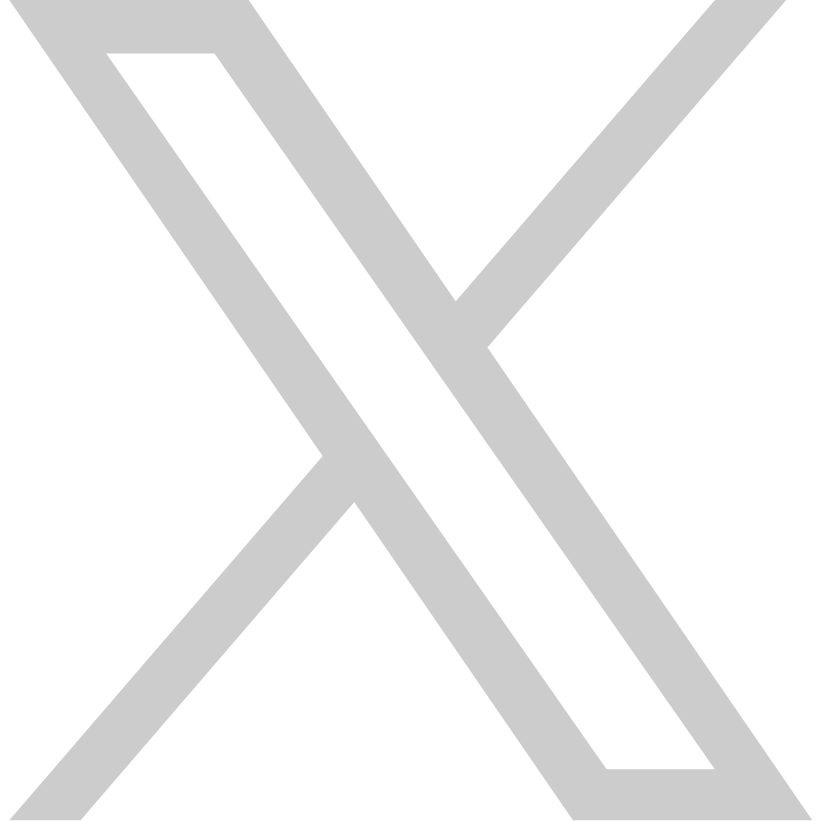Lakeコントローラーのワークエリアを変更して使いやすいレイアウトに出来ます

アイコンのサイズ変更とメーター表示の方法
複数のモジュールやグループを使用したシステムの場合、よくアクセスするアイコンは大きく、あまりアクセスしないアイコンを小さくすることで、ワークエリアを上手く利用することが出来ます。
*Iconとはワークエリア上に表示されるModuleやGroupのことを指します。
【Icon Control】(F8)を選択します。
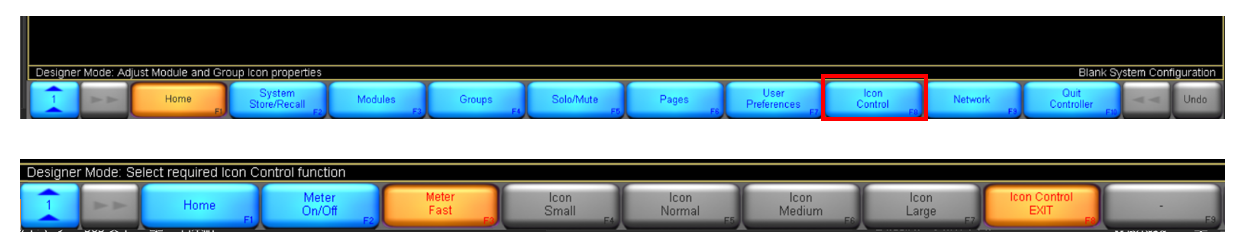
サイズはSmall, Normal, Medium, Largeの4種類となります。
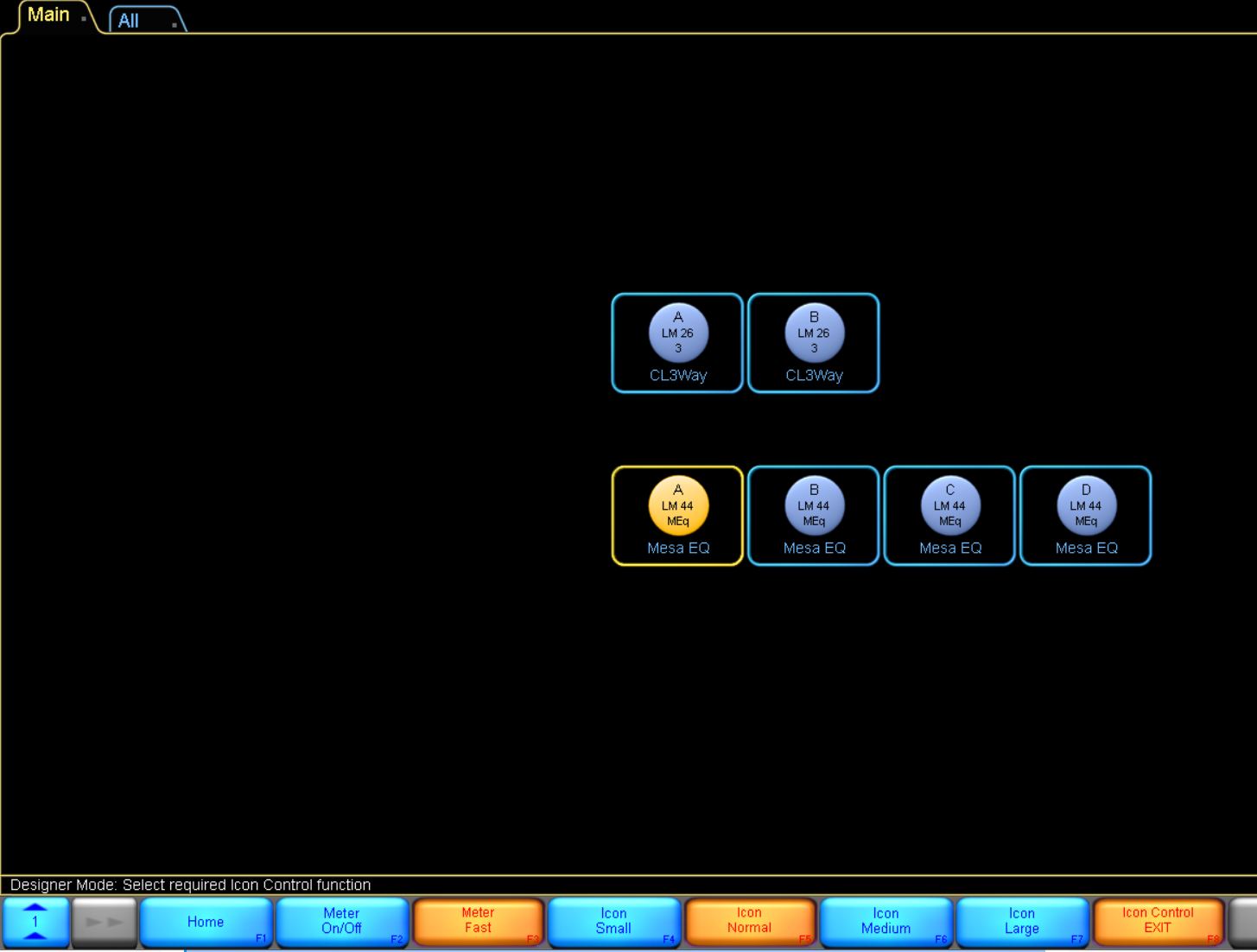
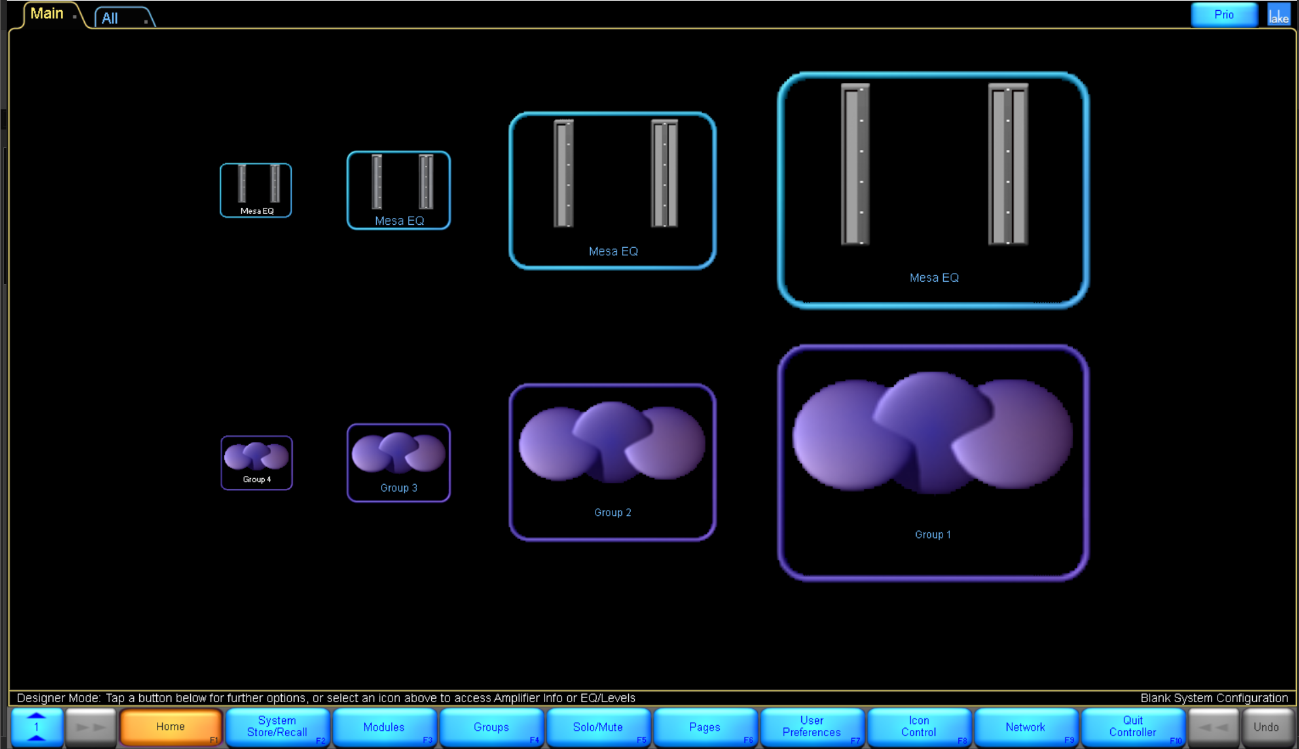
サイズを変更したいアイコンを選択し(選択したアイコンは枠が黄色くなります)、希望のサイズ(Small, Normal, Medium, Large)を指定します。
また、メーターを表示させたい場合は、【Meter on/off】(F2)を選択した後に、メーター表示させたいアイコンをクリックします。(メーターは左側にInput、右側にOutputが表示されます)
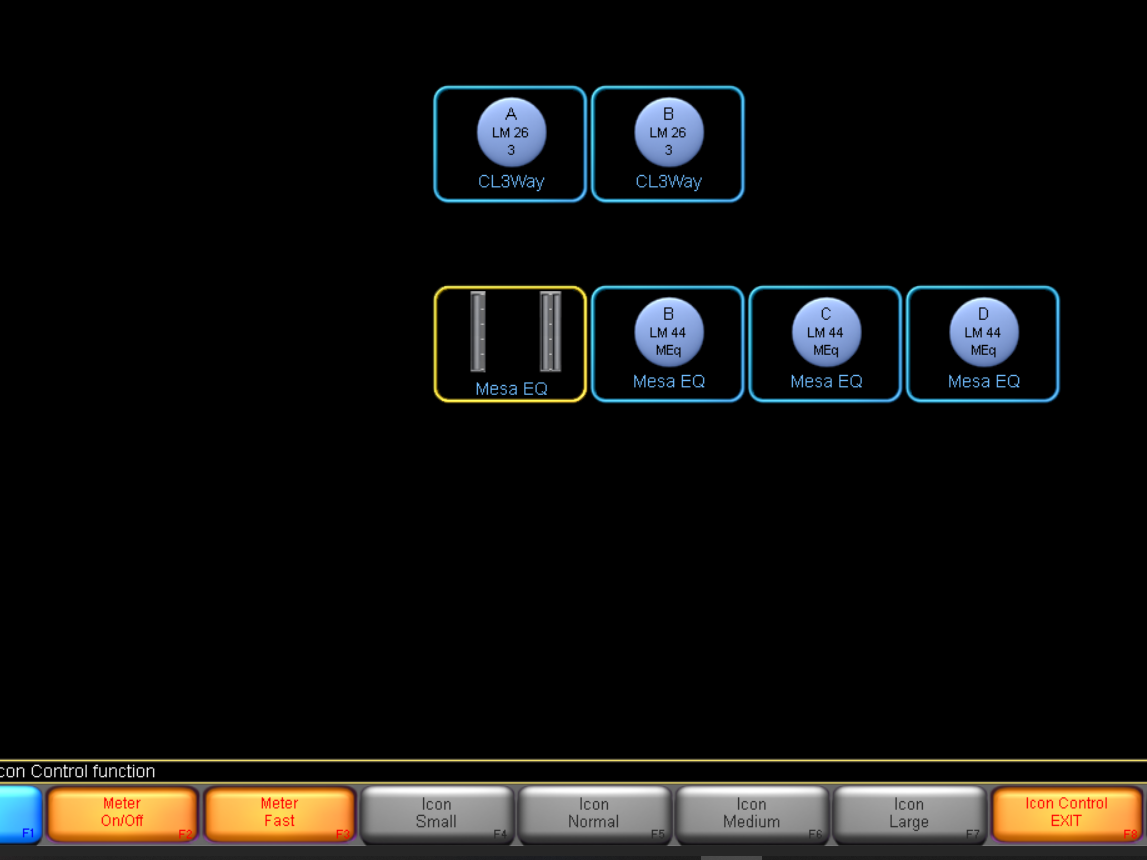
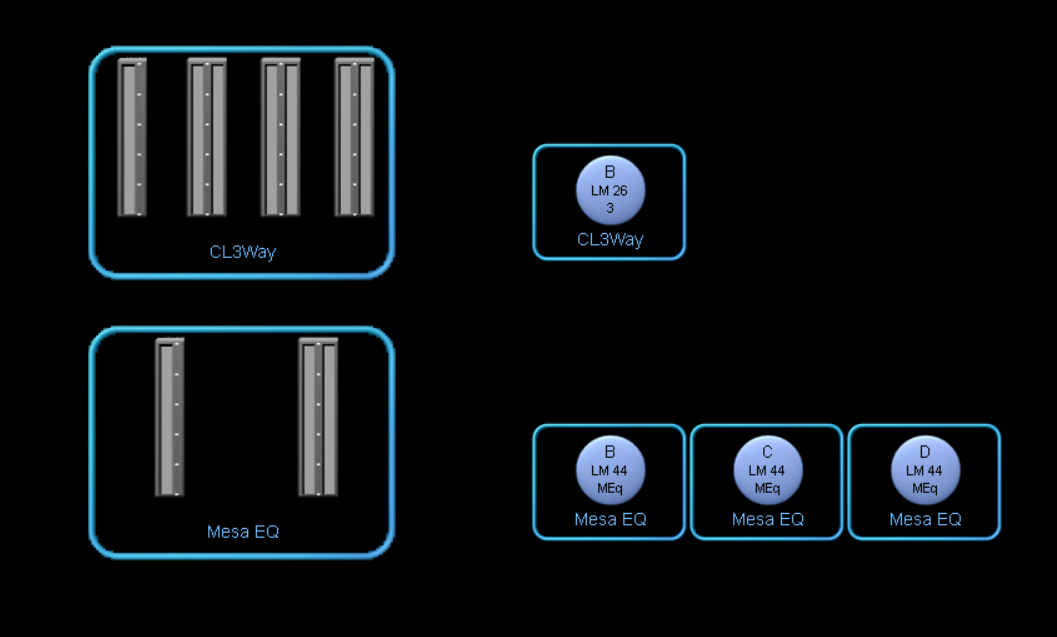
上部はCL3Wayのメーター表示、下部はMESA EQのメーター表示
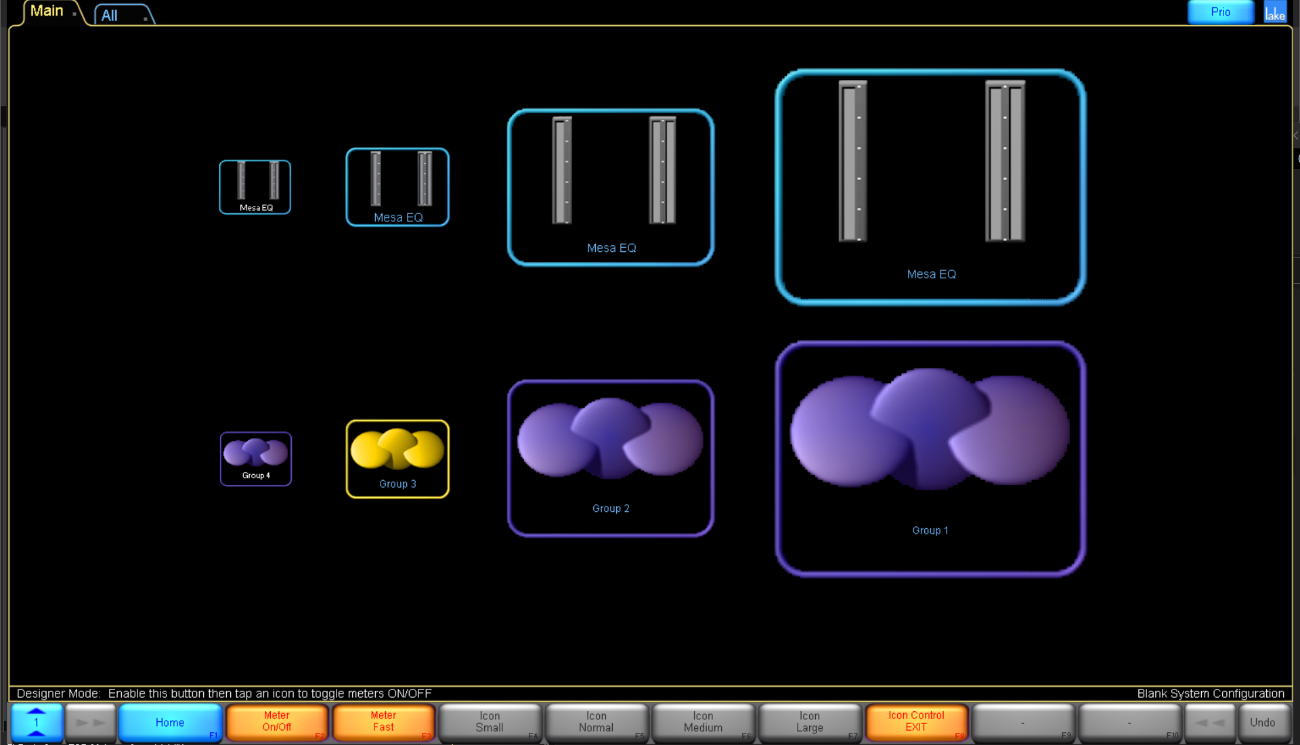 注:Group チャンネルもModuleと同じようにメーター表示をさせることは出来ますが、GroupにアサインされているModuleの内、1つの入出力のみが表示されます。(表示させるModuleは選択することができます。)サミングされたメーターではありませんので、ご注意ください。
注:Group チャンネルもModuleと同じようにメーター表示をさせることは出来ますが、GroupにアサインされているModuleの内、1つの入出力のみが表示されます。(表示させるModuleは選択することができます。)サミングされたメーターではありませんので、ご注意ください。Groupチャンネルレベルメーターのアサイン(選択)方法は以下の通りです。
Groupチャンネルレベルメーターのアサイン(選択)方法
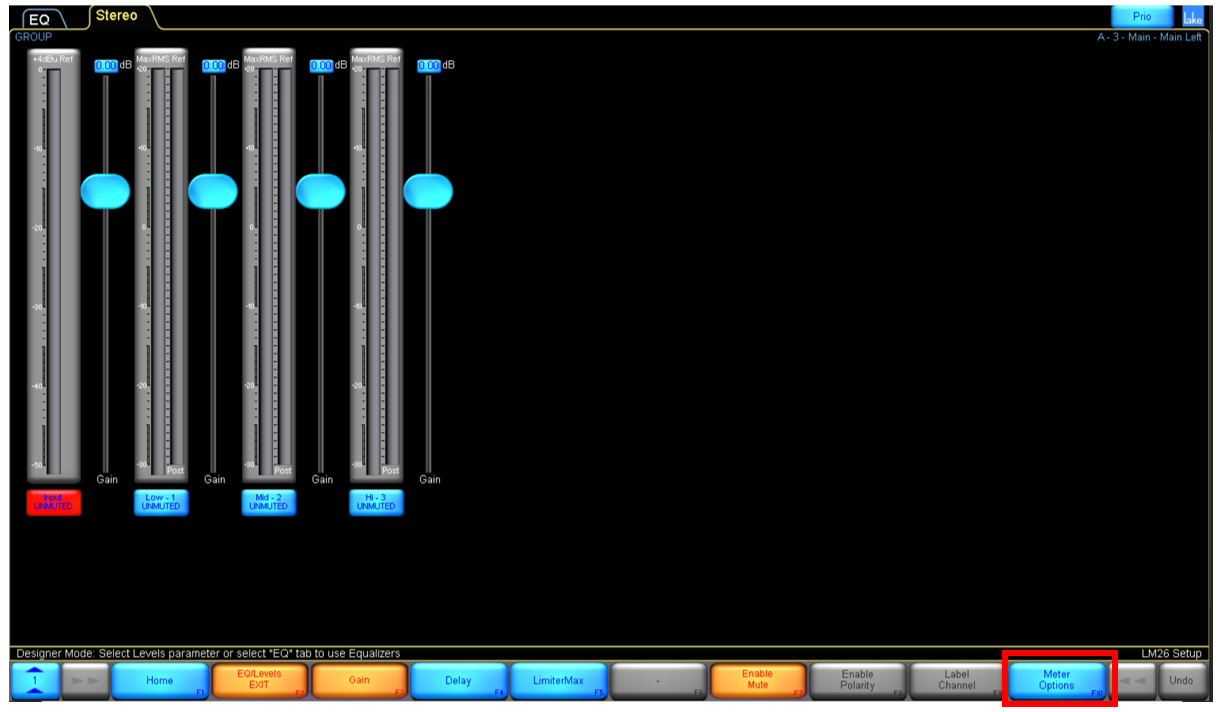 1. 表示したいグループチャンネルのレベル画面を表示
1. 表示したいグループチャンネルのレベル画面を表示 2. 【Meter Options】(F10)を選択
2. 【Meter Options】(F10)を選択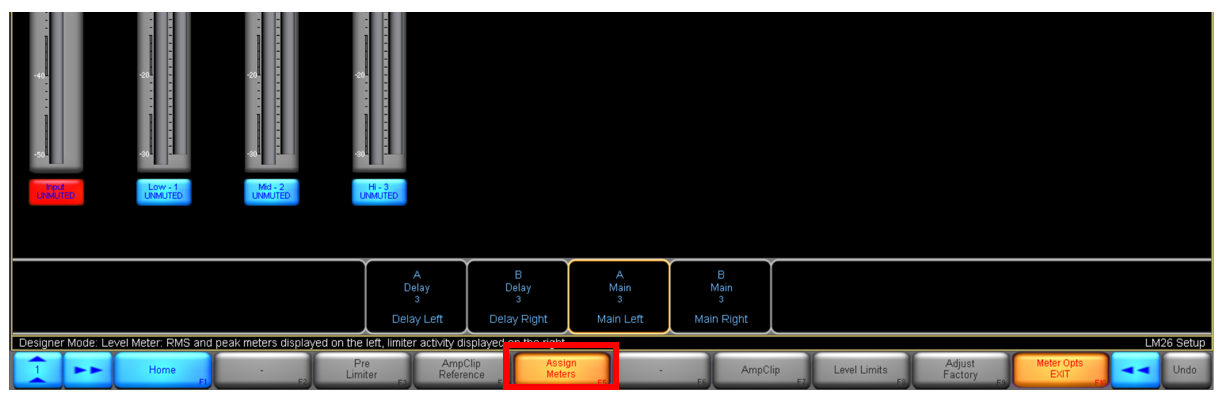 3. 【Assign Meter】(F5)を選択
3. 【Assign Meter】(F5)を選択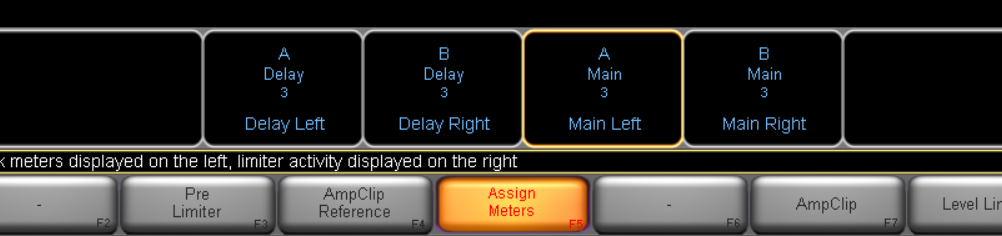 4. グループ内にあるモジュールリストが表示されるので、メーター表示させたいモジュールを選択します
4. グループ内にあるモジュールリストが表示されるので、メーター表示させたいモジュールを選択します
本記事のPDFダウンロードはこちら